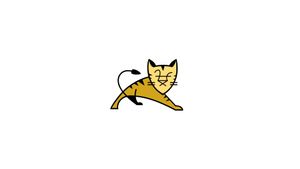Introducción
Apache Tomcat es un "contenedor" web que le permite servir aplicaciones web Java Servlets y Java Server Pages (JSP).
Si su intención es instalar Apache Tomcat 8 en un servidor remoto, continúe leyendo; de lo contrario, si desea instalar Apache Tomcat 8 en su computadora local, omita el primer párrafo "Conexión al servidor" y lea el siguiente.
Conexión al servidor
Para acceder al servidor, necesita conocer la dirección IP. También necesitará la contraseña para la autenticación.
Para conectarse al servidor como root, escriba este comando:
ssh root@IP_DEL_SERVERA continuación, se le pedirá que ingrese la contraseña del usuario root.
Si no usa el usuario root, puede iniciar sesión con otro nombre de usuario usando el mismo comando, luego cambie el primer parámetro:
ssh VOSTRO_UTENTE@IP_DEL_SERVERLuego se le pedirá que ingrese su contraseña de usuario.
Instalar Java
Tomcat requiere que Java esté instalado en el servidor. Podemos instalar OpenJDK con yum.
Instale el paquete del kit de desarrollo de Java con yum:
sudo yum install java-1.8.0-openjdk-develAhora que Java está instalado, podemos crear un usuario de Tomcat, que se utilizará para ejecutar Tomcat.
Crear usuario de Tomcat
Por razones de seguridad, Tomcat debe ejecutarse como un usuario sin privilegios (es decir, no root). Crearemos un nuevo usuario y grupo que ejecutará el servicio Tomcat.
Primero, cree un nuevo grupo de tomcat:
sudo groupadd tomcatCreemos un nuevo usuario miembro del grupo tomcat, con un directorio de inicio de /opt /tomcat (donde instalaremos Tomcat) y con shell /bin /false (para que nadie pueda acceder a la cuenta):
sudo useradd -M -s /bin/nologin -g tomcat -d /opt/tomcat tomcatAhora que nuestro usuario de Tomcat está configurado, descarguemos e instalemos Tomcat.
Instalar Tomcat
La mejor forma de instalar Tomcat 8 es descargar la última versión binaria y configurarla manualmente.
Encuentre la última versión de Tomcat 8 en la página de descarga de Tomcat 8. Actualmente, la última versión es 8.5.34. En la sección Distribuciones binarias, luego en la lista Núcleo, copie el enlace a tar.gz.
Luego, cambie al directorio /tmp en su servidor. Este es un buen directorio para descargar elementos temporales, como el tarball de Tomcat, que no necesitaremos después de extraer el contenido de Tomcat:
cd /tmpUsamos wget para descargar Tomcat desde el enlace copiado del sitio web de Tomcat:
Si wget no está instalado, emita este comando de terminal:
sudo yum install wgetEntonces para descargar Tomcat:
wget http://mirror.nohup.it/apache/tomcat/tomcat-8/v8.5.34/bin/apache-tomcat-8.5.34.tar.gzInstalaremos Tomcat en el directorio /opt /tomcat. Cree el directorio y extraiga el archivo con estos comandos:
sudo mkdir /opt/tomcatsudo tar xzvf apache-tomcat-8.5.34.tar.gz -C /opt/tomcat --strip-components=1A continuación, podemos establecer los permisos de usuario adecuados para nuestra instalación.
Establecer permisos
El usuario de Tomcat que hemos configurado debe tener acceso a la instalación de Tomcat.
Vayamos al directorio donde descomprimimos la instalación de Tomcat:
cd /opt/tomcatAsignamos la propiedad del grupo tomcat a todo el directorio de instalación:
sudo chgrp -R tomcat /opt/tomcatA continuación, le damos al grupo tomcat acceso de lectura al directorio conf y todo su contenido, y accedemos al directorio en sí:
sudo chmod -R g+r confsudo chmod g+x confHagamos que el usuario de tomcat sea el propietario de los directorios webapps, work, temp y logs:
sudo chown -R tomcat webapps/work/temp/logs/Ahora que se han establecido los permisos adecuados, podemos crear un archivo de servicio systemd para administrar el proceso de Tomcat.
Servicio Systemd
Queremos ejecutar Tomcat como un servicio, por lo que configuraremos el archivo de servicio systemd.
Con esta información, podemos crear el archivo de servicio systemd. Abra un archivo llamado tomcat.service en el directorio /etc /systemd /system escribiendo:
sudo vi /etc/systemd/system/tomcat.servicePegue el siguiente contenido en el archivo:
# Systemd unit file for tomcat
[Unit]
Description=Apache Tomcat Web Application Container
After=syslog.target network.target
[Service]
Type=forking
Environment=JAVA_HOME=/usr/lib/jvm/jre
Environment=CATALINA_PID=/opt/tomcat/temp/tomcat.pid
Environment=CATALINA_HOME=/opt/tomcat
Environment=CATALINA_BASE=/opt/tomcat
Environment='CATALINA_OPTS=-Xms512M -Xmx1024M -server -XX:+UseParallelGC'
Environment='JAVA_OPTS=-Djava.awt.headless=true -Djava.security.egd=file:/dev/./urandom'
ExecStart=/opt/tomcat/bin/startup.sh
ExecStop=/bin/kill -15 $MAINPID
User=tomcat
Group=tomcat
UMask=0007
RestartSec=10
Restart=always
[Install]
WantedBy=multi-user.targetGuardemos y cerremos el archivo.
Vuelva a cargar el demonio systemd:
sudo systemctl daemon-reloadInicie el servicio Tomcat escribiendo:
sudo systemctl start tomcatCompruebe si hay errores:
sudo systemctl status tomcatPara iniciar Tomcat automáticamente cuando se inicia el servidor, proporcione este comando:
sudo systemctl enable tomcatCortafuegos para Tomcat
Ahora que se inició el servicio Tomcat, asegurémonos de que la página predeterminada esté disponible.
Antes de hacer eso, necesitamos modificar las reglas del firewall (si están activas).
Tomcat usa el puerto 8080. Para permitir el tráfico en ese tipo de puerto:
sudo firewall-cmd --permanent --add-port=8080/tcpsudo firewall-cmd --reloadAbrir en navegador web
http://TUO_IP:8080Verá la página de inicio predeterminada de Tomcat. Si intentamos ingresar en algunos enlaces de la aplicación de administración, se denegará el acceso. Configuramos los parámetros de acceso en el siguiente paso.
Gestión de Tomcat
Para utilizar la aplicación de administrador web que viene con Tomcat, debe agregar un inicio de sesión a nuestro servidor Tomcat. Haremos esto editando el archivo tomcat-users.xml:
sudo vi /opt/tomcat/conf/tomcat-users.xmlDeberá agregar un usuario que pueda acceder a manager-gui y admin-gui (aplicaciones web que vienen con Tomcat). Puede hacer esto definiendo un usuario, similar al siguiente ejemplo. Asegúrese de cambiar su nombre de usuario y contraseña por algo seguro:
<tomcat-users...>
<user username="admin" password="password" roles="manager-gui,admin-gui"/>
</tomcat-users>Guarde y cierre el archivo.
De forma predeterminada, las versiones más recientes de Tomcat limitan el acceso a las aplicaciones Manager y Host Manager a las conexiones desde el propio servidor. Dado que estamos instalando en una máquina remota, probablemente querrá eliminar o cambiar esta restricción. Para cambiar las restricciones de la dirección IP, abra el archivo context.xml apropiado.
Para la aplicación Manager, escriba:
sudo vi /opt/tomcat/webapps/manager/META-INF/context.xmlPara la aplicación Host Manager, escriba:
sudo vi /opt/tomcat/webapps/host-manager/META-INF/context.xmlDentro del archivo, comente la restricción de la dirección IP para permitir conexiones desde cualquier lugar. Alternativamente, si solo desea permitir el acceso a conexiones desde su propia dirección IP, puede agregar la dirección IP pública a la lista:
<Context antiResourceLocking="false" privileged="true" >
<!--<Valve className="org.apache.catalina.valves.RemoteAddrValve"
allow="127\.\d+\.\d+\.\d+|::1|0:0:0:0:0:0:0:1" />-->
</Context>Guarde y cierre el archivo.
Para que nuestros cambios surtan efecto, reinicie el servicio Tomcat:
sudo systemctl restart tomcatinterfaz web
Ahora que hemos creado un usuario, podemos acceder de nuevo a la interfaz de gestión web. Nuevamente, puede acceder a la interfaz ingresando el nombre de dominio o la dirección IP del servidor seguido del puerto 8080 en el navegador:
Abrir en el navegador web:
http://TUO_IP:8080
Se puede acceder a la aplicación Manager en la siguiente dirección:
http://TUO_IP:8080/manager/html
Deberá ingresar las credenciales de la cuenta que agregó anteriormente al archivo tomcat-users.xml.
El Administrador de aplicaciones web se utiliza para administrar sus aplicaciones Java.
Se puede acceder al Administrador de host en la siguiente dirección:
http://TUO_IP:8080/host-manager/html/La instalación de Apache Tomcat 8 en CentOS 7 ha finalizado.